Пример DXVA2_VideoProc
Показывает, как использовать обработку видео DXVA.
Этот пример программно создает видео с основным потоком и подпотоком. В основном потоке отображаются цветовые полосы SMPTE, а подпоток — полупрозрачный прямоугольник. Затем видео обрабатывается и отображается с помощью видеопроцессора DXVA. Пользователь может изменять значения плоского альфа-канала, исходный и целевой прямоугольники, настройки цвета и цветового пространства.
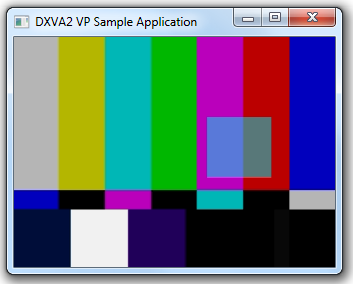
Демонстрация API
В этом примере показаны следующие интерфейсы DXVA:
Использование
Пример DXVA2_VideoProc создает приложение Для Windows.
Параметры командной строки:
| Параметр | Описание |
|---|---|
| -Чч | Заставляет приложение использовать аппаратное устройство Direct3D и аппаратное устройство DXVA. |
| -Hs | Заставляет приложение использовать аппаратное устройство Direct3D и программное устройство DXVA. |
| -ss | Заставляет приложение использовать программное устройство Direct3D и программное устройство DXVA. |
Команды клавиатуры:
| Ключ | Описание |
|---|---|
| ALT+ВВОД | Переключение между оконным режимом и полноэкранным режимами. |
| F1–F8 | Введите один из режимов, показанных в следующей таблице. |
| END | Включение или отключение ведения журнала отладки для удаленных кадров. |
| HOME | Сброс исходного значения параметра. |
Каждая из функциональных клавиш F1–F8 переключается в режим, в котором клавиши со стрелками можно использовать для настройки определенного параметра отрисовки. Кроме того, изменяется цвет подпотока.
| Ключ | Описание |
|---|---|
| F1 | Настройте альфа-значения.
|
| F2 | Настройте исходную область основного потока (масштаб).
|
| F3 | Перемещение исходной области основного потока.
|
| F4 | Настройте область назначения основного потока.
|
| F5 | Переместите область назначения основного потока.
|
| F6 | Изменение цвета фона или цветового пространства.
|
| F7 | Настройте яркость и контрастность.
|
| F8 | Настройте оттенок и насыщенность.
|
В каждом режиме при нажатии клавиши HOME параметры для этого режима сбрасываются до исходных значений.
Требования
| Продукт | Version |
|---|---|
| Windows SDK | Windows 7 |
Скачивание примера
Этот пример доступен в репозитории классических примеров Windows на GitHub.
Связанные темы